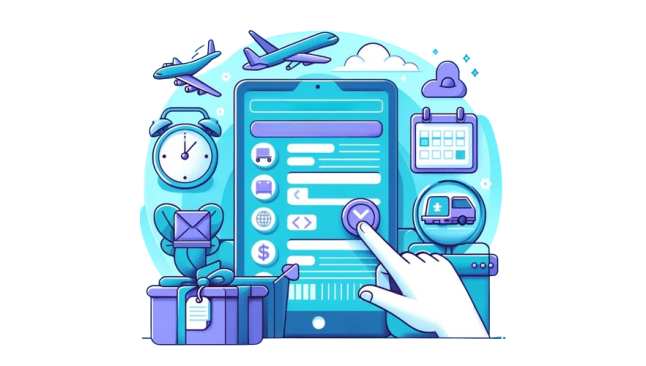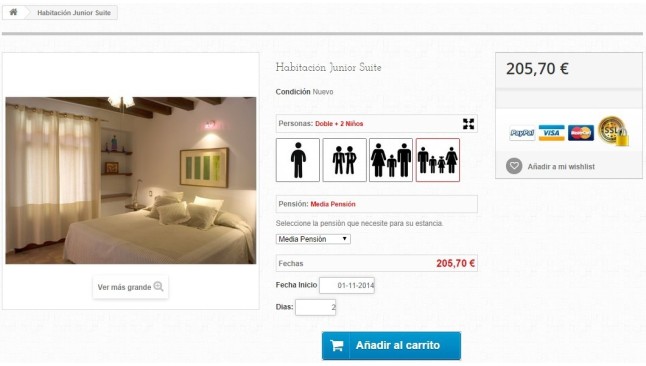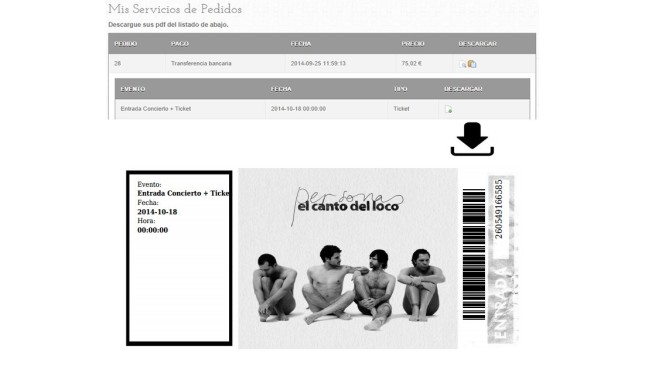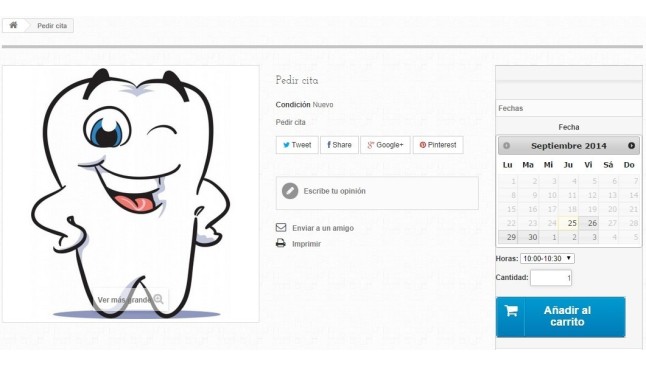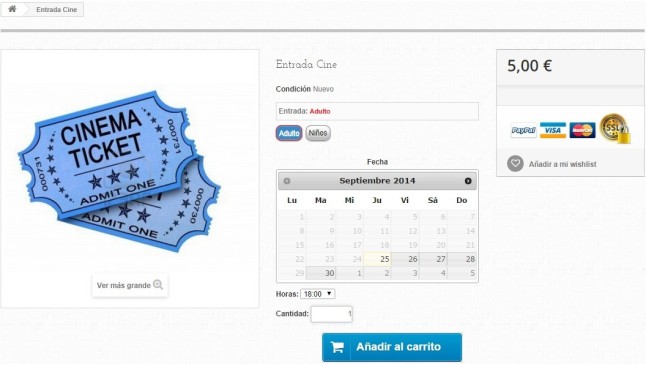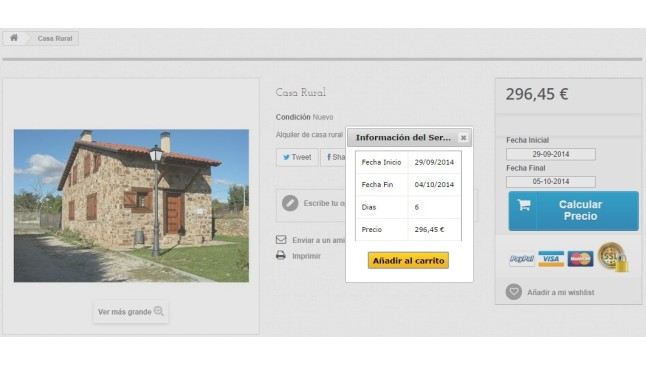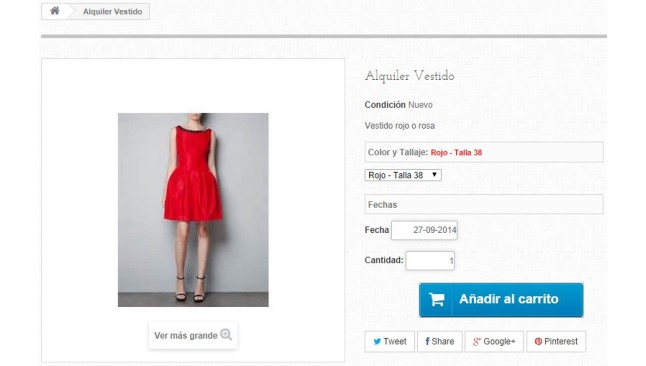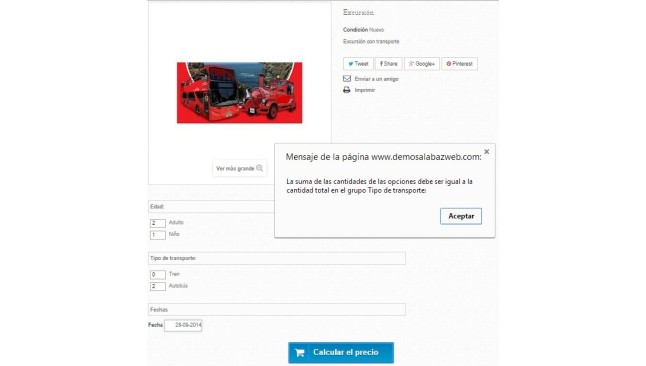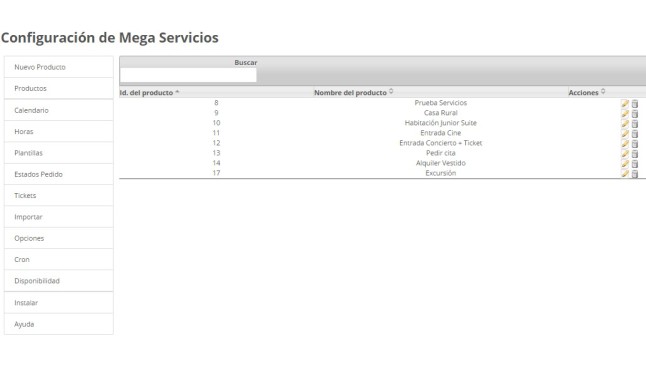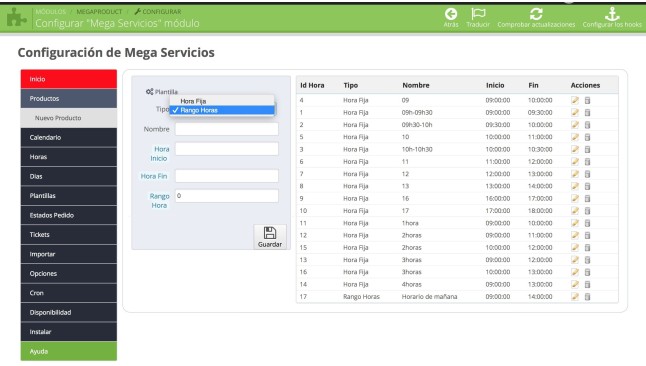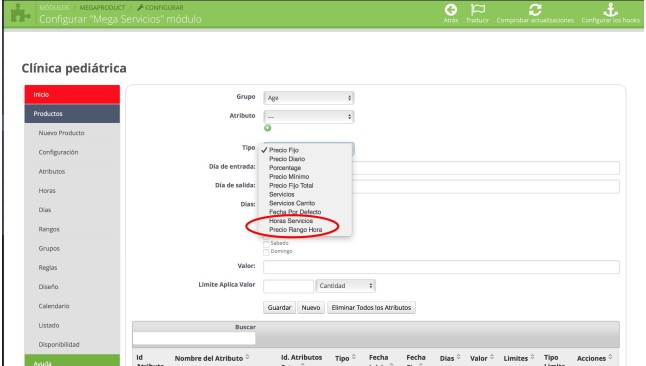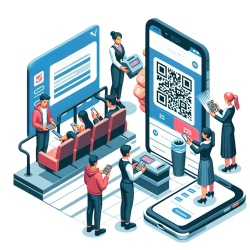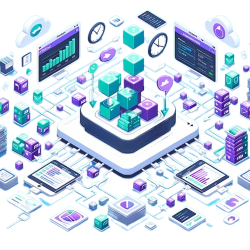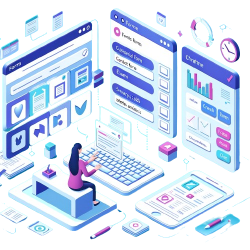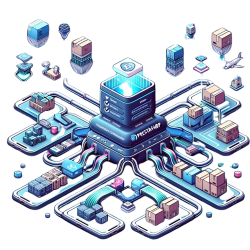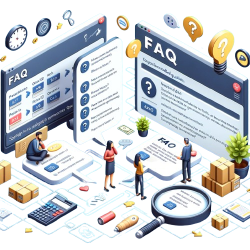Módulo de reservas e venda de serviços para Prestashop
Módulo para fazer reservas em sua loja Prestashop, ideal para hotéis, restaurantes, clínicas, museus, viagens e aluguer de carro...
Por que eu preciso este módulo?
Se você tem uma casa de campo, um hotel, uma empresa de aluguer de carro, você é um dentista ou um advogado... este é o seu módulo. Com Megaservicios você pode oferecer seus serviços na internet facilmente, permitindo que seus clientes a escolher a data de um evento, uma função de teatro ou um compromisso. Você também pode selecionar opções diferentes como o tipo de menu em um restaurante, o número de adultos e crianças, da reserva de hotel...
Graças a este módulo:
Seus clientes Você pode selecionar a data, dia e hora, verifique o preço e disponibilidade do evento, bem como pagamento. Além disso você receberá um bilhete com todas as reservas e informações de pedidos por e-mail e na factura
Você Você terá controle total e você pode gerenciar todas essas opções de Back Office da sua loja Prestashop: ativar / desativar as datas e dias (por exemplo, "O serviço não está disponível no sábado e domingo" ou "serviço não disponível a partir de janeiro a fevereiro”); definir preços diferentes para dias, horas, datas, atributos; limite o evento pela capacidade; o modelo de projeto que irá receber o cliente com as informações da sua reserva; exibir e gerenciar a capacidade de um administrador de calendário.
DEMO DISPONÍVEL aqui
Últimas demonstrações adicionadas (verifique a funcionalidade em versões v. 7.0):
Experimentar a demo da versão mais recente aqui.
E Confira como fazer as configurações neste post:https://www.alabazweb.com/es/blog/121-aprende-a-configurar-los-rangos-de-horas-en-megaservices
Todas as características:
É seu negócio disponível todos os dias? Incluindo sábados e domingos? Com este módulo, você pode configurar a disponibilidade do seu negócio
Desative a dias:
Desative os dias em que seus produtos (quartos de hotel, passeios de bicicleta, etc) não estará disponíveis. Pode ser um único dia, uma semana, um mês, fins de semana ou durante a semana.
No presente demo Segundas e terças-feiras estão desativados.
Permitidas dias:
Esse recurso você pode indicar os dias ou datas específicas que seu serviço estará disponível. Se você tem uma sala de teatro e uma função só estará disponível durante o mês de abril, com este módulo você pode configurá-lo.
O exemplo disso demo Só é permitido reservas de quarta a domingo.
Mínimo/máximo de dias:
Para configurar os dias, você pode especificar um mínimo e um máximo de dias que o cliente deve selecionar para dispor de seus serviços. Em outras palavras, se você tem uma casa de campo e quer em julho que a reserva mínima é de 3 dias e máximo de 5, com este módulo você pode fazer isso.
Na demo , o exemplo exposto é que, de 1 de junho até 30 de setembro, a reserva mínima é 5 dias e máximo de 10.
Dias da semana da casa da reserva:
Para indicar o dia da semana em que, necessariamente, tem que começar a reserva. Por exemplo, se temos um hotel e reservas em agosto, para ser uma semana de quarta-feira, vamos indicar que o dia de chegada no hotel durante esse mês deve ser quarta-feira, conforme mostrado nesta demo.
Dias da semana da conclusão da reserva
Para marcar o dia da semana que os clientes devem concluir a reserva dos seus serviços. Por exemplo, se você tem um hotel e quer o seu acabamento de clientes reservas domingo, você só terá que indicar isso. Esta opção, combinada com a anterior, servirá para indicar o tempo máximo de estadia.
Data por atributo:
Para indicar um padrão de data, com base em um atributo. Ou seja, dependendo do atributo que você seleciona ao cliente, datas disponíveis serão um ou outro. Por exemplo, se você executar um teatro com representações diferentes dependendo do trabalho que o cliente quer ver, é exibido por padrão, uma data ou outra.
No caso do exemplo,De acordo com o filme que você escolher, ele estará disponível para um ou outro dia.
Verifique a disponibilidade:
Verifique a disponibilidade de produtos graças ao guia de disponibilidade. Desta forma você pode verificar o número de reservas de qualquer dia, o número de assentos disponíveis para uma determinada data, etc.
No presente exemplo de, Nós decidimos que serviços estão disponíveis durante a semana e a capacidade é de 50 pessoas por sessão por dia.
É possível que o cliente também pode ver esta informação se você decidir colocar em sua loja um calendário de disponibilidade (mais) mais tarde.
Reservas telefone:
Megaservicios também permite que você insira manualmente as reservas que são feitas por telefone. Desta forma, que o número de serviços disponíveis ajusta-se automaticamente uma vez introduziu esses dados.
Várias opções de projeto: Você pode modificar o texto padrão, a exibição de atributos, informações extras com vídeos e fotos.
Visualização na Web:
Modifica as características de sua loja, elementos ocultos na web não quer mostrar, exibe um calendário de disponibilidade para que os clientes verificar o preço e a disponibilidade do serviço.
CALENDÁRIOS, DIAS E HORÁRIOS:
-Só calendar: será usado para datas específicas. Exemplo de aqui
-Dois calendários: a melhor opção quando o cliente tem que indicar intervalos de datas. Exemplo de aqui
-Calendar-dias: Um calendário é exibido para selecionar uma data de início e um campo de dias para indicar o número de dias que deve reservar-se o produto ou serviço. Exemplo de aqui
-Sem calendários: Não aparece qualquer calendário. Esta opção é usada quando o serviço está disponível apenas um determinado dia. Por exemplo, um concerto que foi apenas uma noite. Exemplo de aqui
-Calendário disponibilidade: Este calendário mostra o número de serviços lá todos os dias e aqueles que ainda estão disponíveis. Exemplo de aqui
Data selecionada por padrão:
Esta opção permite que naquele dia em que fará a reserva já aparece na página. Ele é usado por eventos que ocorrem apenas em uma data específica. Quando isso acontece muitas vezes é combinado com a opção de não mostrar o calendário. Por exemplo, neste demo, os filmes são projetados apenas num determinado dia.
Hora da reserva:
Graças à criação de intervalo de tempo (intervalo de tempo) Você pode gerenciar muitos intervalos de tempo que você precisa para ajustar-se às necessidades dos seus serviços. Se você tem uma clínica e você pode assistir um paciente a cada meia hora, cria meia um intervalo de tempo de hora em meia hora desde o início até o final do seu dia. IE vai criar uma gama de 9 às 09:30 da manhã, outro 09:30-10 e assim por diante. Desta forma, quando o cliente faz a reserva do serviço, você pode escolher o tempo que melhor se adapte às suas necessidades e dependendo da disponibilidade.
Demo: Aqui, as motos estarão disponíveis de 10:00 10:30 e 16:00 a 16:30 da tarde.
Horas: Então o cliente pode selecionar o intervalo de tempo que deseja para executar o serviço de reserva, por exemplo, para assistir a um filme.
No presente exemplo de o cliente pode escolher se quer as entradas para a sessão de 18 horas ou do 21.
Disponibilidade:
De Megaservicios, você tem a opção para indicar que se você quiser que o cliente pode ver a disponibilidade de um serviço ou não. Se assim for, você tem várias opções para fazê-lo:
-Você pode adicionar um botão de disponibilidade para abrir um calendário de disponibilidade, quando o cliente clicar nele. Disponibilidade e preço aparecerá ou somente o preço do serviço. Também diretamente, você pode adicionar um calendário de disponibilidade com a escolha do tipo de calendário que você deseja exibir.
No presente demo, lOS serviços estão disponíveis durante a semana e a capacidade é de 50 pessoas por sessão por dia.
Quantidade:
Você pode selecionar se você deseja adicionar uma imagem de quantidade, onde o cliente irá indicar o número de serviços que você deseja contratar. É muito eficaz no caso de que vendemos, por exemplo, bilhetes de cinema, para um concerto... ou para indicar o número de dias de estadia em um hotel, etc. Exemplo de aqui
AFIXAÇÃO DOS PREÇOS:
O preço da reserva de seus serviços pode ser exibido em diferentes maneiras:
-Do lado direito da tela, como botões. Ver aqui
-Preço para Ajaxo preço é calculado e atualizado automaticamente de acordo com as opções que o cliente está selecionando. Ver aqui
Bloco de resultados:
Esta opção permite que o usuário obter um resumo dos serviços selecionados na mesma página da loja, sem ter que ir para o carrinho para verificar as opções escolhidas. Os resultados podem ser exibidos fixo a página em si, em um janela flutuante ou não exibir.
3 atributos para qualquer opção
A criação de atributos permite que este módulo satisfaz todas as necessidades de seu negócio, seja qual for. Você pode criar como muitos atributos como você precisa cobrir todas as opções e combinações de serviços que você oferece em seu site.
Para fazer isso, nós deve ter em conta que o primeiro passo é criar estes atributos e seus valores em Prestashop.
Uma das questões importantes que temos de salientar aqui é como queremos mostrar esse atributo é a nossa página. Podemos escolher entre soltar-para baixo lista, cor ou opção botão. Tenha em mente que se você quiser exibir uma imagem, por exemplo, você deve escolher o tipo de atributo de cor.
Quando os atributos e seus valores são criados, você pode criar grupos de atributos para exibição na web ou gerenciar o preço de seus serviços através da combinação de atributos.
No presente demo, De acordo com atributos que o cliente (número de pessoas), tipo de quarto e/ou dieta escolher o preço de quarto pode variar.
Os preços podem ser ajustados usando as seguintes opções:
-
Preço fixo
-
Preço diário
-
Porcentagem
-
Preço mínimo
-
Preço fixo total
-
Serviços
-
Carrinho de serviços
-
Data por padrão: no caso do exemplo de, Dependendo do filme escolhido, estará disponível para um ou outro dia.
A criação de grupos permitirá que você mostrar diferentes opções em sua loja online, modificar o estilo do seu site e adaptá-lo às suas necessidades.
Grupos de atributos
Uma das opções mais utilizadas será a criação de grupos de atributos, como vai permitir que o cliente escolha a opção que melhor se adapte às suas necessidades.
Se você tem um restaurante, você pode criar um atributo de menu tipo e incluir menu de adulto, criança, adequado para celíacos, etc. Graças a grupos, você pode escolher como exibe essas opções em seu site; com uma imagem, botões, combinação ou uma lista drop-down.
Neste caso, o tipo de espaço é exibido como imagens, o tipo de pensão como uma lista drop-down e o tipo de botões de restaurante-estilo.
Você pode também escolher se você pode selecionar mais de uma opção, se houver uma seleção de mínima ou máxima, se você quer mostrar o atributo rótulo, bem como o tamanho da imagem, onde é um atributo de cor do tipo. Você também pode definir se é um atributo separado ou combinado com outros.
Grupos de calendários
A gestão de grupo também permite a criação do tipo de calendário que aparecerá em sua loja online. Podemos escolher entre:
-Calendar-dias: O calendário será exibido e logo abaixo da caixa para que o cliente indica os dias deseja subscrever o serviço. Ver exemplo
-Calendário e horas: O calendário será exibido e em intervalos de horas disponíveis para o dia escolhido especificamente. Ver exemplo
-Quantidade: Com esta opção mostrará uma caixa de quantidade. O mesmo é como isso pode ser configurado a partir de opções gerais. Ele irá ser usado quando o serviço não é contratado por dias, mas por quantidades. Por exemplo, quando o que vendem são bilhetes. Ver exemplo
-Disponibilidade: Aparece uma caixa de disponibilidade. Você também pode configurar as opções gerais. Ver exemplo
Grupos de personalização
Outra opção oferecida pelos grupos é criar grupos de personalização, onde você pode escolher entre várias opções, como eles se adaptam às suas necessidades. Você tem a opção de escolher um campo de personalização com uma área de texto ou de entrada de texto, onde o cliente pode adicionar informações manualmente. Por exemplo, você pode criar um campo de entrada de texto para indicar ao cliente a necessidades especiais, comentários, etc. Você pode selecionar um campo obrigatório de ser ou não ser isso. Se você optar por ser, o cliente não acessível carrinho até não fornece as informações necessárias.
No presente exemplo de Existem dois campos de personalização. O nome e sobrenome, que é obrigatório, e uma outra intervenção que não é.
Grupos por categoria
Você também pode criar um grupo de categorias. Mesmo que acima, mas dependendo das categorias que você criou em sua loja Prestashop será configurado.
Com todos esses grupos, Megaservicios irá criar uma tabela na qual você pode modificar a posição dos grupos. Desta forma, você pode receber algumas opções aparecem acima dos outros na sua loja.
Aqui você pode ver como podemos ter organizado a ordem dos grupos para que eles apareçam em nossa loja:
Como visto na imagem, a ordem dos elementos é exatamente o mesmo que nós marcados na tabela acima. Aparece pela primeira vez o calendário, seguido por caixa de quantidade e então personalizar o campo de nome completo. Depois há o tipo de pensão e restaurante para escolher. Desta forma, você pode alterar o estilo da sua página, para que ele se adapta às suas necessidades.
A vantagem de configurar estas opções dos grupos é que você pode escolher a posição ocupada na janela em relação as outros elementos, ou seja, se você quiser o calendário para aparecer acima ou abaixo do tipo de quarto ou placa que tem que escolher o cliente.
Personalize Etiquetas:
Graças a Megaservicios, agora é possível indicar um texto específico para a data de início ou final da reserva, por dias, ou pelo preço de seus produtos. Exemplo de, em vez de dias os tag, você pode alterar o texto, "Quantos dias estará conosco?"
Mensagens exclusivas para cada produto:
Megaservicios também oferece a possibilidade de alterar as mensagens de erro e adicionar textos personalizados no início ou no final de cada página de produto.
O exemplo disso demo Você digitou um texto com um atendimento de telefone.
5. um preço para cada situação
Você pode configurar um preço justo (exemplo: bilhete de cinema 5 €) ou configurar preços diferentes de acordo com os seguintes parâmetros:
Preço fixo:
Com a opção de preço fixo, você pode especificar um preço permanente, independentemente do dia ou horas da reserva. Você também pode ajustar este tipo de valor para um período especificado de tempo.
No presente demo, o preço do bilhete é sempre €6,05
Taxas variáveis por hora:
Insere um preço único para todas as horas ou preços diferentes de acordo com o tempo selecionado. Por exemplo:
Produto: Entrada filme
Passa para as: 17:00 h, 18:00 h, 19:00 h terá um preço de €8,
Passa para o: 20:00 h, 22:00, 21:00 h terá um preço de 10 €
Dependendo da configuração das horas e o preço que fez na administração do módulo, o cliente só terá que selecionar o seu passe e você verá o preço final.
No presente exemplo de, o passe de 18:00 horas custa €18,15 e 21:00 horas, €24,20.
Preço variável por dia:
Você também pode alterar o preço de seus produto ou evento intervalos de dias. Por exemplo:
Produto: Hotel na sala de praia
Baixa temporada (janeiro - fevereiro) 30€/dia
Meados de temporada (março - maio) 50€/dia
No presente demo, o preço do bilhete é mais barato para quinta-feira para o resto da semana.
Preço fixo por intervalos de dia:
Este tipo de valor para especificar o preço fixo de um produto com base no número de dias que o cliente contrata. Por exemplo, se você tem um hotel e a reserva do cliente de 1 a 3 dias, o preço é de €150 euros, e se é feito de 3 a 7 dias, o preço é de €250.
Preço por atributos:
Você pode criar como muitos atributos que quiser sem qualquer combinações tradicionais de Prestashop podem prejudicar o carregamento do seu site e definir preços diferentes.
Cria grupos de atributos e os atributos tais como:
Tipo de quarto: single, duplo, duplo com uma criança
Tipo de pensão: meia pensão, pensão completa, tudo incluído
Tipo de menu: adulto, criança...
Megaservicios oferece a opção de configurar preços diferentes de acordo com o atributo selecionado, para que a quantidade total da ordem irá incluir o preço desses atributos e irá variar dependendo da seleção do cliente.
Exemplo:
O preço para um quarto individual é de 20 € (de segunda a sexta-feira) e 30 € (fins de semana). Mas em agosto o preço é de €40. O quarto inclui meia pensão, quarto preço aumenta 10 €.
Como você pode ver as possibilidades são infinitas, e uma vez criados estes atributos, você não precisa se preocupar com variações de preços.
Cheque como variar o preço do quarto dependendo o tipo de quarto, tipo de pensão e restaurante escolhido no presente demo.
Preço mínimo:
O módulo também permite que você especifique o preço mínimo que um cliente terá que pagar por seus serviços, independentemente dos outros atributos que você seleciona (tipo de menu, acessórios, etc....)
O exemplo desenvolvido neste demo, o preço mínimo é de €18,15.
6 capacidade ou serviços por todos os momentos
Você tem um hotel, mas uma planta está em obras?, um de seu filme tem quebrado projetores teatro?, um dos massagistas na sua clínica está doente? Estas e outras milhares de situações que podem ocorrer em uma base diária irão modificar o número de serviços que você tem disponível em sua conta.
Capacidade por hora:
Graças à criação de timeslot (intervalos de horas) você pode criar tantos passes ou horas que você precisa e limitar o número de serviços e capacidade por passes.
Exemplo: Em uma sala de cinema, você tem três sessões ou passes:
Ir para 16:00 horas, capacidade máxima 50 pessoas
Saltar para 20:00 horas, capacidade máxima de 100 pessoas
Pule para 00:00 horas, capacidade máxima de 100 pessoas
Desta forma, a web não permitirá selecionados passes para aquelas sessões que excederam a capacidade, informando o cliente que o passe não está mais disponível.
No presente exemplo, a capacidade é de 150 pessoas em 18:00 horas e 100 passar na passagem de 21:00.
Capacidade para dias:
Você também pode selecionar o número de serviços você tem disponível por dias. Por exemplo, aluguel de bicicletas com capacidade para 30 pessoas (ou ordens) por dia.
Como alternativa, você pode modificar o número de serviços em um determinado momento. Se você tem um restaurante e no verão tem uma área de jantar ao ar livre, por exemplo, você pode aumentar a capacidade de junho a setembro.
No presente demo de junho a agosto teremos disponíveis duas casas rurais, enquanto o resto do ano haverá apenas um.
Sempre existem elementos que não são necessários para sua loja ou para determinados serviços ou simplesmente as opções que não são compatíveis uns com os outros. Nestes casos e para evitar confusão, o melhor é que eles não são visíveis aos nossos clientes.
Itens escondidos:
Este módulo também permite que você esconda qualquer elemento da página como o preço, o campo de quantidade, imagens. Para isso basta adicionar o html ID do elemento.
Regras para limitar as opções:
Graças às regras, é possível que um ou mais atributos desaparecem das opções dependendo de nossas necessidades. Existem dois tipos de regras.
Visível somente se: a criação desta regra torna possível que podemos escolher determinados atributos para que eles sejam exibidos apenas em determinadas circunstâncias. Por exemplo, se temos uma sala de cinema, podemos escolher que a opção de um dos quartos está apenas mostrando em um filme específico.
No presente exemplo de, entrada para opção de crianças é visível apenas se você escolher filmes infantis.
Desativar campos: por outro lado, esta regra permitindo é eliminar atributos que não queremos para aparecer em um determinado momento.
O exemplo disso demo, o tipo de restaurante não aparece quando o cliente escolhe a opção única de sala.
Este é um exemplo claro de uma regra para desabilitar campos. Neste caso, quando o cliente optar por quarto livro somente, excluindo refeições, desaparece a escolha do restaurante. Por outro lado, se você optar por pensão completa ou meia pensão, aparece Sim.
8. o cliente recebe a informação da sua encomenda
Modelos de bilhetes e e-mails:
Desde esta opção você pode configurar modelos de reserva para cada produto ou e-mails do pedido enviado para o cliente e que são atribuídos à mudança de status no Prestashop. Mais tarde no produto em si pode estabelecer aquele bilhete que você deseja enviar e quando fazê-lo.
Existem dois tipos de modelos: produto e ordem.
Modelos do tipo de produto gera informações sobre um produto adquirido pelo cliente. Usado para criar bilhetes, bilhetes de reservas de hotel... Para fazer isso, uma vez gerado o modelo, em cada um dos produtos há uma seção em opções gerais para indicar que tipo de modelo a ser usado. Podemos escolher entre gerando um bilhete único quantidades ou um bilhete para cada um dos serviços adquiridos, ou seja, se um cliente compra dois bilhetes para o cinema, pode criar um bilhete que inclui duas entradas ou gerar dois ingressos com um bilhete de cada.
Modelos de tipo de ordem são e-mails que enviou padrão Prestashop quando ordem passa por certos Estados. Portanto, podemos escolher os dados de uma ordem que você deseja que apareça no e-mail como o nome e o endereço do cliente ou as informações dos produtos escolhidos. Uma vez gerado o modelo, você pode atribuí-lo ao status de uma ordem específica. Por exemplo, criamos um modelo que é enviado para o cliente uma vez que o pagamento foi aceito.
Enquanto os modelos são gerados em html, as variáveis especificadas são substituídas por caracteres gerais automaticamente. Desta forma, é muito fácil de personalizar modelos e adaptá-las a cada cliente. Também é possível incluir códigos de barras e QRs. Além disso, esses modelos são gerados automaticamente em pdf.
Os usuários podem baixar esses arquivos do e-mail que é enviado para ou a partir da história da ordem do seu espaço pessoal na loja.
Além disso, você pode criar modelos diferentes para criar convites. Desta forma você pode enviar convites de seus eventos com uma validação, tal como um código de entrada normal e com as mesmas opções. Você também pode criar um modelo diferente de Email Se você quer se juntar ao convite.
Validação de URL de bilhetes:
Você também tem a opção de inserir um código para os seus clientes para que eles validar o bilhete que tenha sido enviado para eles. Este código deve ser introduzido em um endereço da web, também indicado para o cliente.
9. Não desperdice o tempo e duas vezes a configuração do produto
Economizar tempo e copiar a configuração de um produto e modificar as características que são diferentes.
Importação de arquivos:
Esta opção permite que você importar as configurações de atributos facilmente de um arquivo do Excel.
Copie o conteúdo uma configuração de um produto para outro:
Dias, horas, atributos... O QUE VOCÊ QUER. Esquece de fazer as mesmas configurações repetidas vezes novamente.
10. Mais vantagens
+ data final 1:
Com esta opção é possível indicar, para cada produto, se a data de término do serviço é o mesmo dia ou no dia seguinte. Isso vai depender do tipo de produto que está reservado. É muito útil para serviços tais como a reserva de um hotel a noite, partindo no dia seguinte, ou o aluguer de um veículo.
Cron:
Através da guia de Cron, você pode adicionar links diferentes, dependendo das necessidades da nossa loja. Por exemplo, podemos adicionar a opção 'remover os carrinhos' ou seja, indicar todos os dias x limpeza daqueles carros que permaneceram abandonados. Também é possível partir deste separador "serviços de excluir bloqueado", ou seja, colocar algumas reservas de tempo de um produto. Graças a esta opção se foi adicionado um produto ao carrinho de compra não ser concluído, última enquanto temos indicado (por exemplo, 30 minutos), produto estará disponível na loja para outro cliente.
E o resultado?
Se você quiser verificar o desempenho do nosso módulo, você pode visitar o novo Megaservices demo Isso facilitar-lhe a gestão de reservas e venda de serviços de sua loja Prestashop.
Você também pode ver os vídeos explicativos do produto na seguinte configuração direções e verificar as demos com as últimas atualizações de módulo.
NOTAS:
* Vem logo Microsoft já não apoiará o navegador Internet Explorer. Por esta razão não não nos responsabilizamos por como ele é exibido no módulo navegador.
* Para que o módulo pode exibir em mobile, você deve usar um modelo ágil e, além disso, desativar exibição móvel sobre o assunto.
* A partir de 05/06/2015 este único módulo estará disponível para as versões 1.5 e 1.6. Se você precisa do módulo para a versão 1.4 entre em contato pelo bilhete de sua área de cliente, telefone ou acliente@alabazweb.com
Também poderá gostar